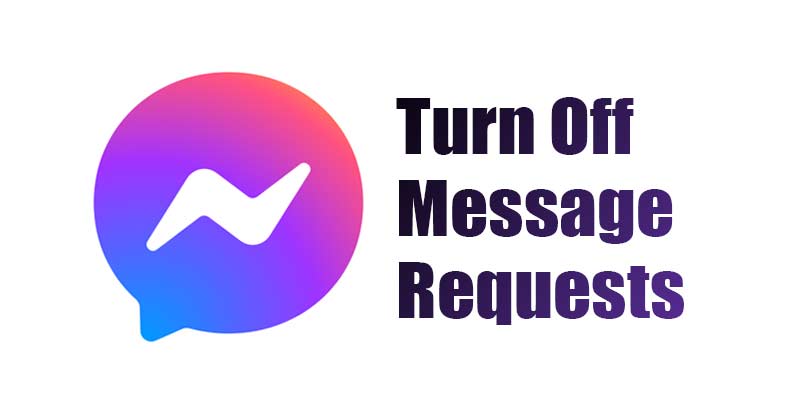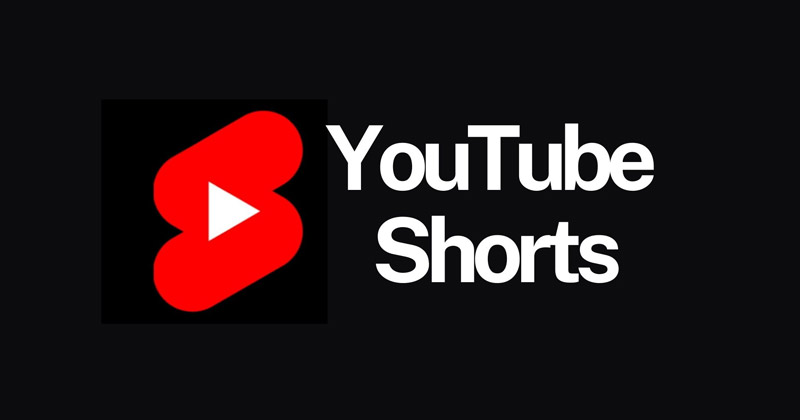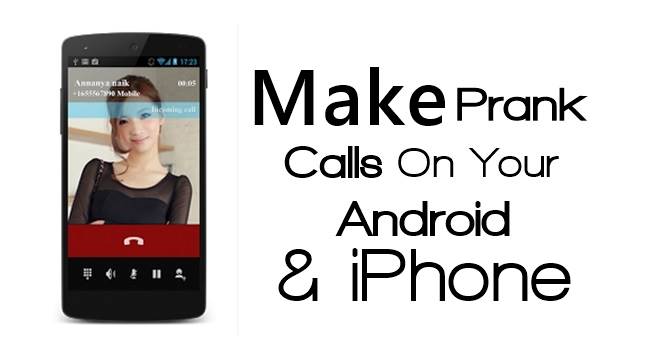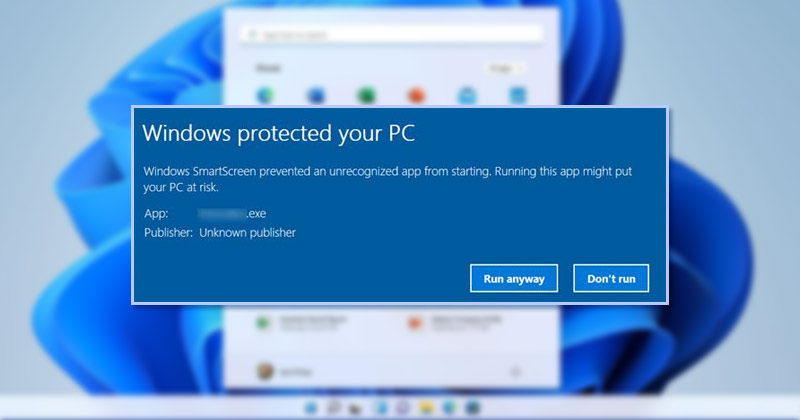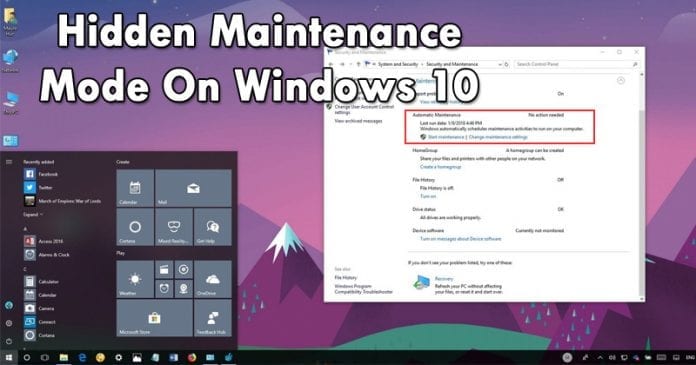
V tomto článku budeme hovořit o málo známém nástroji známém jako Automatic Maintenance. Automatická údržba je vestavěný nástroj v operačním systému Windows 10, který pomáhá uživatelům udržovat počítač zdravý a dobře optimalizovaný. Pojďme se tedy podívat na další informace o automatické údržbě systému Windows 10.
Jak používat funkci automatické údržby v systému Windows 10
Operační systém Windows nám poskytuje spoustu nástrojů, které vám mohou pomoci s péčí o váš počítač. Například operační nástroje Windows jsou dodávány s vestavěným nástrojem pro čištění disku, nástrojem pro opravu souborů, nástroji pro správu paměti RAM atd. Tyto nástroje slouží k opravě různých typů problémů, které se v počítači vyskytují.
Ve skutečnosti, když se podíváme zpět, zjistíme, že nejnovější operační systém Windows 10 se hodně zlepšil, pokud jde o údržbu. Operační systém nabízí mnoho nástrojů pro odstraňování problémů, které pomáhají vyřešit různé problémy. V tomto článku tedy budeme hovořit o málo známém nástroji známém jako automatická údržba.
Automatická údržba je vestavěný nástroj v operačním systému Windows 10, který pomáhá uživatelům udržovat počítač zdravý a dobře optimalizovaný. Pojďme se tedy podívat na více informací o automatické údržbě systému Windows 10.
Co je automatická údržba ve Windows 10?
Jak jsme již dříve zmínili, Automatická údržba je vestavěný nástroj ve Windows 10, který může uživatelům pomoci mnoha způsoby. Je to v podstatě nástroj pro údržbu systému, který neustále běží na pozadí. Nástroj provádí spoustu věcí, jako je oprava chyby, defragmentace pevného disku, spouštění dalších optimalizačních služeb atd.
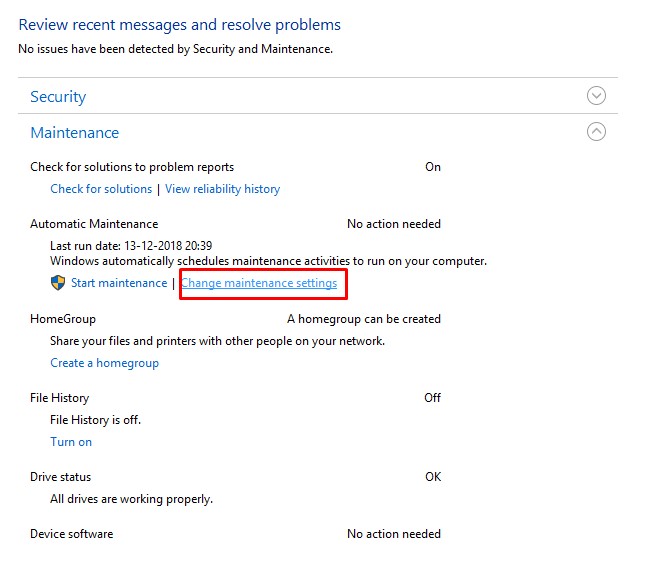
Funkce automaticky spouští některé související úlohy ve výchozím nastavení denně ve 2 hodiny ráno. Funguje na pozadí, ale pouze pokud je zapnutý a nečinný. Funkce Automatická údržba tedy spustí některé úlohy, jako jsou aktualizace systémových aplikací, skenování malwaru, diagnostika, defragmentace atd. v daném časovém období. Pokud tedy zapnete počítač po 2:00 nebo pokud počítač není v tuto dobu nečinný, Automatická údržba spustí úlohy podle dalšího plánu.
Stručně řečeno, Automatická údržba ve Windows 10 dělá vše, co může zlepšit celkový výkon vašeho zařízení. Kombinuje a provozuje všechny hlavní věci údržby bez ovlivnění výkonu nebo spotřeby energie. Je to tedy skutečně užitečný nástroj a každý by měl vědět, jak jej používat.
Jak používat automatickou údržbu ve Windows 10?
Stojí za zmínku, že Automatická údržba ve Windows 10 je ve výchozím nastavení zapnutá a funguje automaticky. Můžete však vyladit několik nastavení automatické údržby, aby byla užitečnější. Zde je návod, jak můžete používat a ovládat automatickou údržbu ve Windows 10.
Krok 1. Nejprve otevřete Ovládací panely v počítači se systémem Windows 10.
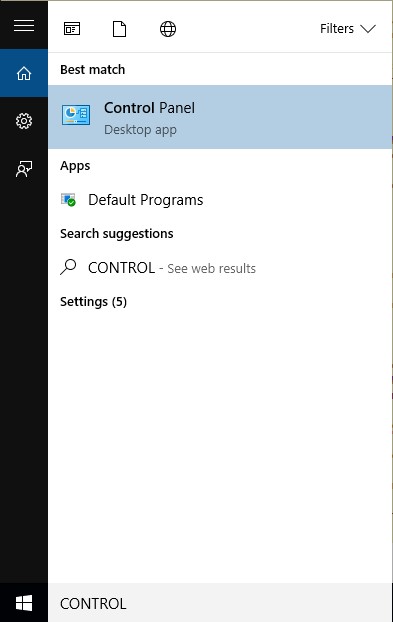
Krok 2. Nyní na ovládacím panelu vyberte „Systém a zabezpečení“ nebo „Zabezpečení a údržba“
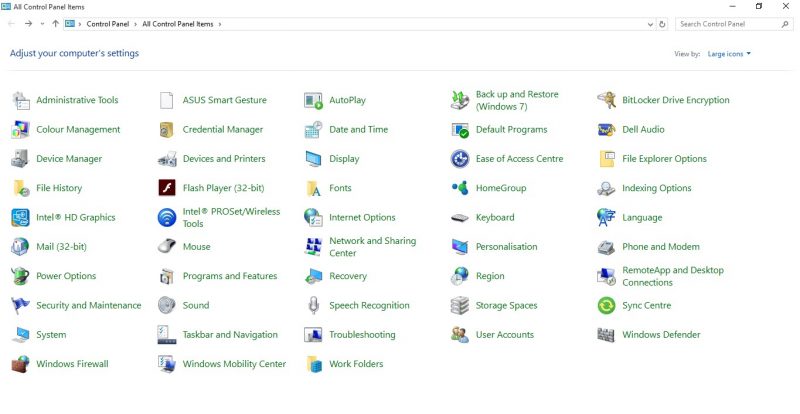
Krok 3. Nyní v části Automatická údržba klikněte na „Změnit nastavení údržby“
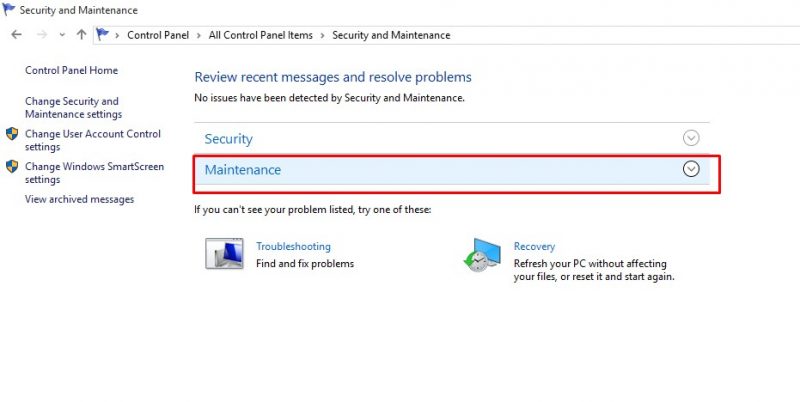
Krok 4. Dále klikněte na rozevírací nabídku pod položkou Spouštět úlohy údržby denně a poté nastavte čas, kdy má váš systém spouštět službu optimalizace.
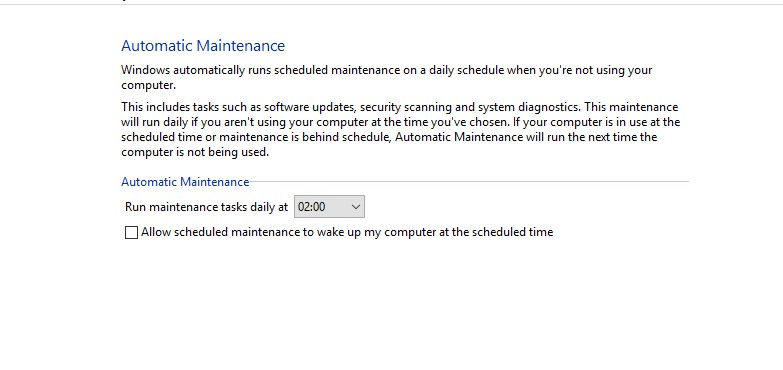
To je vše, máte hotovo! Nyní stačí kliknout na tlačítko ‘OK’. Nyní váš počítač provede veškerou údržbu a optimalizaci v čase, který jste nastavili.
Jak zakázat automatickou údržbu?
Protože je automatická údržba užitečná funkce, systém Windows 10 nám neposkytuje možnost tuto funkci zakázat. Pokud však stále chcete zakázat automatickou údržbu v systému Windows 10, můžete zkusit níže uvedenou metodu. Abychom zakázali automatickou údržbu, musíme si pohrát se souborem registru. Vzhledem k tomu, že úprava registru je riskantní, doporučujeme před provedením této metody vytvořit úplnou zálohu počítače.
Krok 1. Otevřete příkazové pole RUN a zadejte příkaz regedit. Tím se otevře soubor registru. Musíte najít:
HKEY_LOCAL_MACHINE\SOFTWARE\Microsoft\Windows NT\CurrentVersion\Schedule\Maintenance
Krok 2. Klikněte pravým tlačítkem na složku Údržba a poté vyberte Nový > Hodnota DWORD (32bitová). Pojmenujte klíč Maintenance Disabled.
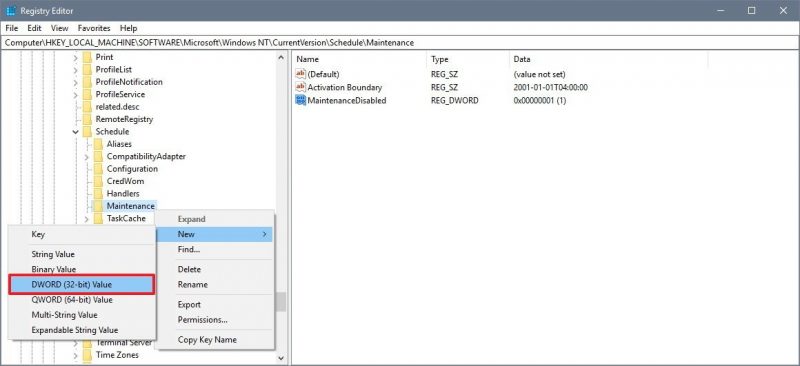
Krok 3. Nyní dvakrát klikněte na klíč, který jste právě vytvořili, a poté nastavte hodnotu od 0 do 1. Klikněte na ‘OK’ a restartujte počítač.
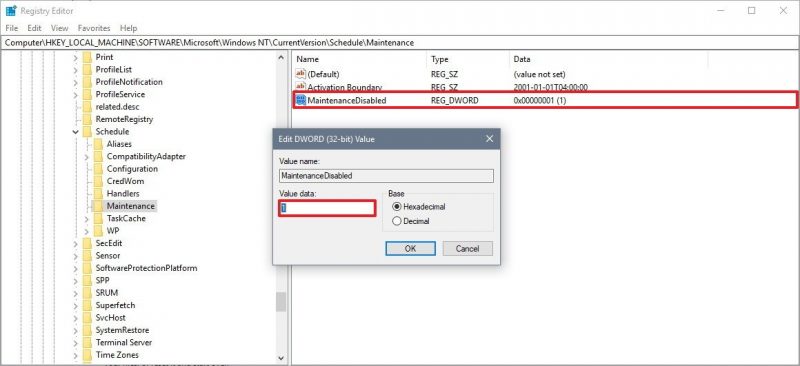
Takto můžete zakázat automatickou údržbu na počítači se systémem Windows 10. Nedoporučujeme vám však tuto funkci vypínat, protože jde o zásadní proces, který opravuje mnoho věcí na počítači.
Toto je vše o automatické údržbě ve Windows 10. Tato funkce vám může skutečně pomoci zlepšit výkon vašeho počítače. Takže, co si o tom myslíte? Podělte se s námi o svůj názor v poli komentářů níže.